פרסומת
אם אתה שולט במערכת האקולוגית של הבידור של אפל, אתה בטח השתמש ב- Apple TV. עבור מישהו שרגיל למוסכמי תוכנה של אפל, Apple TV מרגיש כמו בבית.
אבל כמו כל מוצר אחר של אפל, יש יותר לטלוויזיה של אפל ממה שעונה על העין. Siri Remote ו- tvOS נראים פשוטים, אך הם מסתירים כמה קיצורי דרך ותכונות מקצוענים מהירות מתחת לפני השטח שאולי אינך יודע עליהם.
1. השתמש בסירי כדי למצוא משהו
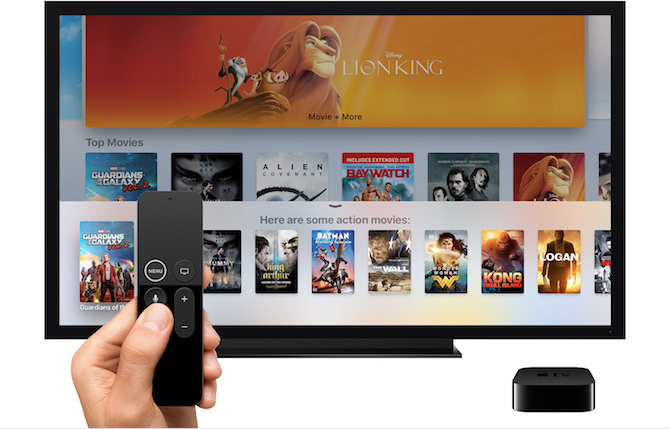
סירי בטלוויזיה של אפל מוגבלת למדי, אך מדהימה להפליא בעבודותיה המוגבלות. קבענו תמיד שסירי מאירה כשאתה משתמש בו כדי לשלוט במכשיר. וזה מעולם לא היה נכון יותר מאשר ב- Apple TV.
אם אתה נמצא באחת המדינות התומכות בסירי בטלוויזיה Apple, פשוט לחץ על לחצן המיקרופון כדי לדבר עם סירי אייפון דיבורית עם "היי סירי": 4 סיבות להתחיל להשתמש בוהנה כיצד פקודת "היי סירי" נטולת הידיים של אפל יכולה להקל על חייך. קרא עוד .
אם אתה מתוסכל ממשטח המגע של Siri Remote, זו אלטרנטיבה טובה מכיוון שסירי בטלוויזיה של אפל יכולה לעשות המון. נסה כמה מהפקודות הבאות:
- "שחק את המשרד": רק בקש מסירי שתשחק כל תוכנית טלוויזיה או סרט. סירי תציג בפניכם רשימת מקומות בהם תוכלו להזרים או לקנות את המדיה.
- "שחק את המשרד עונה 6 פרק 4": אתה יכול להיות ספציפי שאתה רוצה.
- "קפוץ קדימה ואחורה": אתה יכול לקרצף כמה שתרצה בלי להשתמש במשטח המגע הזעיר. אתה יכול לומר אחורה חמש שניות או קדימה 10 דקות וסירי תעשה את זה בשבילך.
- "מי מככב בזה?": באיזו תדירות אתה תוהה מיהו השחקן האורח בתוכניות האהובות עליך? בפעם הבאה, פשוט תשאל את סירי והיא תראה לך רשימת אנשי צוות.
2. קיצורי דרך מרחוק של סירי

Siri Remote של Apple TV נראה בסיסי למדי, עם שישה כפתורים ומשטח מגע בלבד. אך כמעט לכל כפתור כולל לחיצה כפולה ופעולה למגע והחזק. פירוש הדבר שיש כאן הרבה פונקציונליות נסתרת, כגון:
- צפה במהירות ביציאות שמע: האם אתה עובר לעתים קרובות בין האוזניות והרמקולים שלך? במקום לנווט לחלונית המידע, פשוט לחץ על הכפתור הפעל / השהה כדי לראות רשימה של כל היציאות הזמינות.
- מעבר בין אפליקציות: לחץ פעמיים על בית / טלוויזיה כניסה, ותיכנסו למתג היישומים שהוא בדיוק כמו זה ב- iOS. אתה יכול להחליק למעלה כדי לצאת מאפליקציה.
- שומר מסך מיידי: כשאתה על מסך הבית, לחץ על תפריט כפתור פעם אחת כדי לחשוף את אחד משומרי המסך המהממים.
- חותמות זמן: כשאתה צופה במשהו, הקשה פעם אחת על משטח המגע תחשוף את הגרש עם חותמת הזמן הנוכחית. אך הקש שוב שוב ושוב חותמת הזמן לשעה הנוכחית ולשעת הסיום. בפעם הבאה שאתה צופה בסרט ורוצה לדעת מתי תסיים, השתמש בטריק הזה.
3. חבר אוזניית Bluetooth
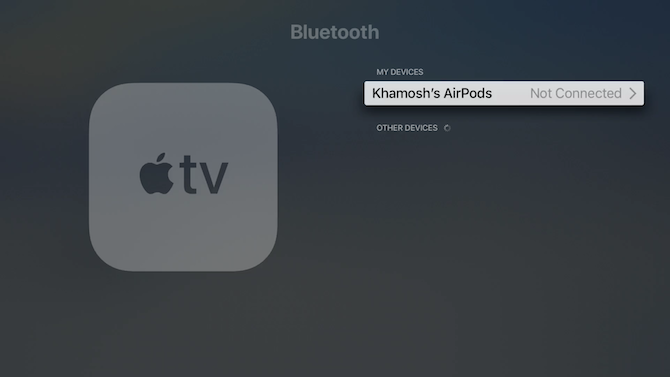
Apple TV תומכת בשפע של מכשירי Bluetooth. מלבד התקני שמע Bluetooth ברורים כמו אוזניות ורמקולים, תוכלו לחבר גם מקלדת חיצונית ובקרי משחקי MFi.
לך ל הגדרות> שלטים ומכשירים> Bluetooth להתחיל. אם המכשיר נמצא במצב גילוי, תמצא אותו במצב מכשירים אחרים קטע. בחר התקן כדי להתחיל בתהליך ההתאמה.
4. השתמש באייפון שלך כמרחוק
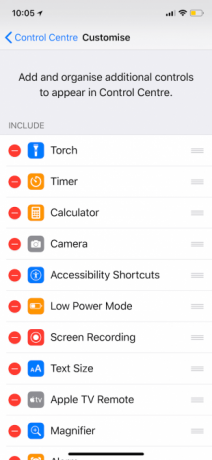
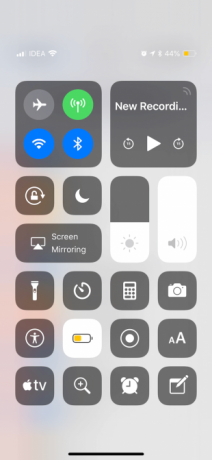
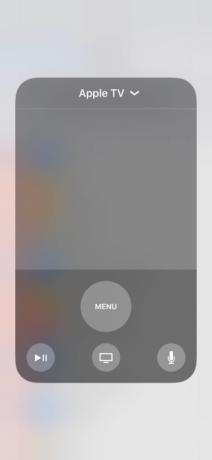
לא רוצים לפנות אל השלט הטלוויזיוני? סתם השתמש באייפון שלך כ- Apple TV Remote כיצד לשלוט מרחוק על Apple TV שלך באמצעות אייפון או אייפדאינך זקוק לשלט של Apple TV מכיוון שה- iPhone שלך יכול לעשות הכל. כך תוכלו להשתמש באייפון שלכם כשלט רחוק. קרא עוד במקום זאת. זה עובד עם האפליקציה המרוחקת של אפל מחנות האפליקציות או עם הפקדים החדשים במרכז הבקרה של iOS 11.
לך ל הגדרות> מרכז בקרה> התאמה אישית של בקרות ותוסיף טלויזיית אפלמרחוק לתערובת. כעת, פתח את מרכז הבקרה והקש על טלויזיית אפל סמל. יש לך כעת שימושי מרחוק של Apple TV.
החלק הטוב ביותר בעניין זה הוא שבשדה הזנת טקסט אתה יכול להקליד באמצעות מקלדת התוכנה של האייפון שלך במקום להתמודד עם שיטת הזנת הטקסט הזוועתית של Apple TV.
5. השבת את קיצור הדרך לאפליקציה לטלוויזיה
לאחרונה פרסמה אפל אפליקציית טלוויזיה משלה ושינתה את התנהגות כפתור הבית. עכשיו, במקום מסך הבית, הוא לוקח אותך לאפליקציית הטלוויזיה.
זה אמור היה להיות החזית החדשה לתוכן מכל היישומים והשירותים שבהם אתה משתמש. בעוד שאפליקציית הטלוויזיה משתפרת ואומרת תומכת בספורט חי והמלצות חכמות, האפליקציה היא בעיקר חסרת תועלת אם כל מה שאתה עושה זה צפה בנטפליקס בטלוויזיה שלך ב- Apple מדריך Apple TV ו- Netflix: עצות, טריקים וייעוץ לפתרון בעיותבמאמר זה אנו עוזרים לך להגדיר את Netflix בטלוויזיה שלך ב- Apple ומציעים כמה טיפים, טריקים ועצות לפתרון בעיות כדי להתחיל. קרא עוד ו- Amazon Prime Video.
אם אתה רוצה את ההתנהגות הישנה, עבור אל הגדרות> שלטים ומכשירים> לחצן דף הבית ובחר מסך הבית.
6. שנה הגדרות שומר מסך
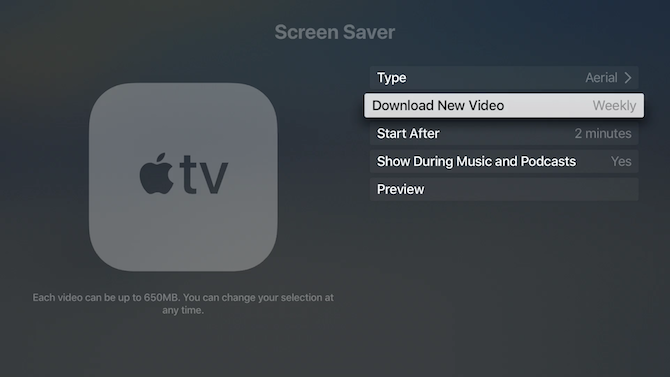
שומרי מסך מדהימים של Apple TV מהווים תפאורה נהדרת. כברירת מחדל, Apple TV הולך לישון די מהר. אם אתה אוהב לצפות בשומרי המסך, עבור אל הגדרות> כללי> שינה אחרי ובחר 30 דקות או 1 שעה.
מ ה שומר מסך קטע, עבור אל הורד סרטון חדש ולשנות את התדר ל שבועי או יום יומי עבור שומרי מסך טריים (זה לוקח עד 650MB לכל הורדת וידיאו). לאחר מכן, עבור אל התחל אחרי ולהקטין את הזמן ל - 2 דקות.
7. הזרמי מוסיקה או וידאו לטלפון Apple עם AirPlay
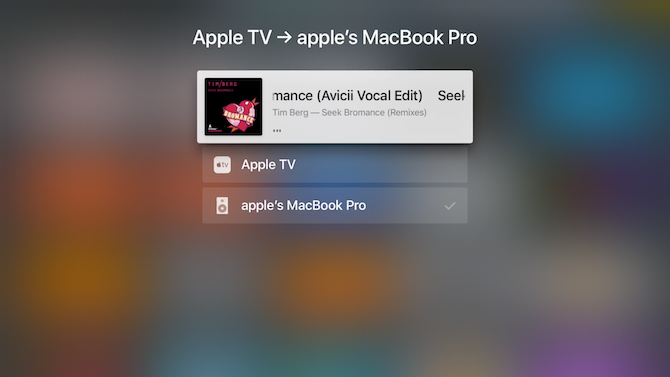
אם אין לך רמקול Bluetooth, באפשרותך להשתמש בטלוויזיה או בהגדרת הקולנוע הביתי שלך כרמקול. הטלוויזיה של אפל יכולה לפעול כמקלט AirPlay הן לאודיו והן לווידיאו, והתהליך די חלק.
כשאתה במוזיקה או באפליקציית וידאו, הקש על סמל ה- AirPlay המוכר. תמצא את הסמל הזה בתיבה עכשיו משחק יישומון במסך הנעילה ובמרכז הבקרה גם כן. מרשימה זו, בחר את Apple TV שלך. עכשיו אתה יכול לשלוט על ההפעלה גם מרחוק Apple TV.
8. שלוט בבית החכם שלך
אם יש לך מכשירי HomeKit מוגדרים ברחבי הבית שלך, אתה יכול להשתמש ב- Apple TV שלך כרכזת ייעודית לשליטה בכל מכשירי הבית החכם שלך. מ ה הגדרות אפליקציה, עבור אל חשבונות> iCloud> HomeKit ולחבר את Apple TV שלך להגדרת HomeKit.
לחלופין, באפשרותך להתקין אפליקציות Apple TV לשליטה במכשירי הבית החכם שלך כיצד להשתמש באפליקציות Apple TV כדי להפוך את הבית שלך לאוטומטי לחלוטיןApple TV הוא לא רק לבידור. באמצעות אפליקציות נהדרות אלה הוא יכול לשמש גם כמוקד רב עוצמה לבית החכם שלך! קרא עוד .
9. אפשר מצב אפל ב- Apple TV
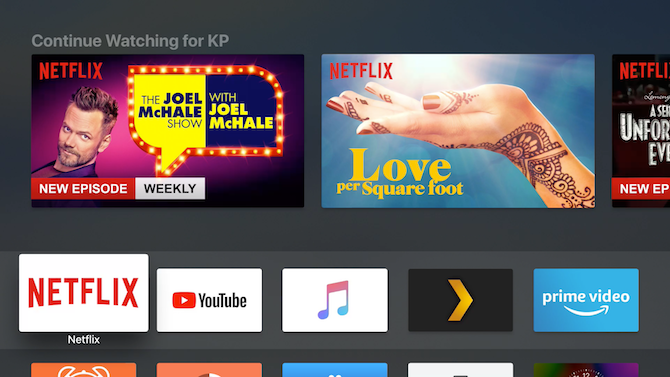
כל עוד אתה מפעיל את הגרסה האחרונה של tvOS, אתה יכול לאפשר מצב כהה קריר ולמנוע סנוור באור כשאתה צופה בטלוויזיה בלילה.
לך ל הגדרות> כללי> מראה ולעבור ל אפל. אם ברצונך רק לאפשר מצב חשוך כשהוא בלילה, בחר אוטומטי.
10. הפוך את השימוש בשלט הרחוק של Apple TV לקל יותר לשימוש

אחד ההיבטים המתסכלים ביותר של Apple TV הוא Siri Remote. זה סימטרי לחלוטין. אין דרך לדעת איזו מטרה היא מבלי להסתכל על זה. קל גם להפסיד מאחורי כריות הספה, מה שמביא את עלות ההחלפה של 60 דולר למפחידה. אבל מקרה פשוט יפתור את כל הבעיות שלך.
ברגע שיש לשלט הטלוויזיה של אפל מקרה, כמו ההצעה הזו מ- AKWOX, יהיה הרבה יותר קל לזהות. המקרה גם מקל לדעת באיזו דרך אתה מחזיק את השלט מבלי להסתכל עליו. ביי ביי, החלקות מקריות!
אל תשכח את אפליקציות Apple TV
בעוד ש- tvOS App Store מלא בכל מיני אפליקציות, אבל Apple TV עושה הכי טוב זה בידור. בזכות ה- Siri Remote, החומרה המהירה והחתירה של אפל לעקביות בעיצוב, הטלוויזיה של אפל היא המקום הטוב ביותר לצריכת מדיה עבור כל משתמש באפל.
אם אתה זקוק להוכחה, בדוק אפליקציות הבידור הטובות ביותר של Apple TV 21 אפליקציות הבידור הטובות ביותר עבור Apple TV שלךל- Apple TV שלך יש גישה לכמה אפליקציות מדהימות באמת. קרא עוד .
Khamosh Pathak הוא סופר טכנולוגי עצמאי ומעצב חווית משתמש. כאשר הוא לא עוזר לאנשים להפיק את המיטב מהטכנולוגיה הנוכחית שלהם, הוא עוזר ללקוחות לתכנן אפליקציות ואתרי אינטרנט טובים יותר. בזמנו הפנוי תמצאו אותו צופה במבצעים של קומדיה בנטפליקס ומנסה שוב לעבור ספר ארוך. הוא @pixeldetective בטוויטר.


